Como recuperar o acesso ao seu servidor Plex quando está bloqueado

Na maior parte, a experiência do Plex Media Server é bastante perfeita. Você instala o software do servidor, aponta seus clientes do Plex para ele e começa a assistir aos seus filmes. Mas às vezes, você vai entrar em seu servidor apenas para ser misteriosamente excluído. Vamos nos aprofundar em algumas configurações arcanas e levá-lo de volta ao nirvana da mídia.
RELACIONADO: Como configurar o Plex (e assistir seus filmes em qualquer dispositivo)
O problema se manifesta de várias maneiras, mas O elemento comum é que, quando você entra no painel de controle baseado na Web do servidor Plex, não consegue acessar o painel de controle e recebe um erro como "Você não tem permissão para acessar esse servidor". Ou, se você já se interessou por vários servidores ou removeu e instalou seu servidor Plex na mesma máquina com uma conta diferente, você não conseguirá fazer login com a conta que deseja usar.
O problema é Nos bastidores do Registro do Windows (ou em arquivos de configuração baseados em texto no macOS e no Linux), há um problema em como as credenciais de login da sua conta foram armazenadas. Mergulhando nas configurações e apagando os tokens armazenados para o seu login, você pode forçar o Plex a solicitá-los novamente e obter um novo login sem erros.
Observação: Antes de prosseguir, para ser claro, esse processo não é sobre redefinindo sua senha e obtendo uma nova da empresa Plex (se você precisar fazer isso, você pode fazer isso aqui). Em vez disso, trata-se de forçar o servidor Plex local a esquecer informações inseridas anteriormente para que você possa redigitá-las e autenticar-se adequadamente no servidor de login Plex central.
Como redefinir seu token de login do Plex
RELACIONADO: Recupere o acesso ao seu servidor Plex quando estiver bloqueado
Embora as informações básicas que precisamos remover (para acionar a reinicialização) sejam exatamente as mesmas em todos os sistemas operacionais, essas informações estão localizadas em um local diferente, dependendo do sistema . Vamos dar uma olhada primeiro em como redefinir seu token de login no Windows e, em seguida, destacar onde encontrar os arquivos necessários no MacOS e Linux (e outros sistemas operacionais derivados do UNIX).
Antes de executar qualquer edição em qualquer operação sistema, pare o Plex Media Server primeiro.
Windows: Exclua as Entradas Apropriadas do Registro
Abra o Editor do Registro, digitando “regedit” na caixa de pesquisa do Menu Iniciar e execute o aplicativo. Dentro do Registro, navegue atéComputador HKEY_CURRENT_USER Software Plex, Inc. Plex Servidor de Mídiana árvore da esquerda como mostrado abaixo.
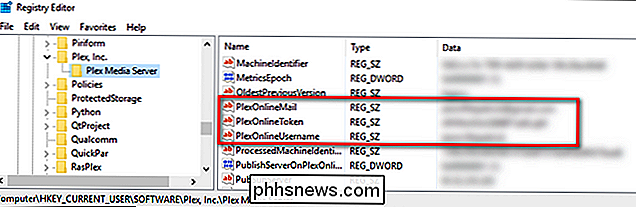
Localize as quatro entradas a seguir:
- PlexOnlineMail
- PlexOnlineToken
- PlexOnlineUsername
- PlexOnlineHome (Apenas alguns usuários terão isso - se você não estiver usando o recurso de usuários gerenciados do Plex Home, você não terá esta entrada.)
Clique com o botão direito do mouse em cada um deles. entradas e selecione "Excluir".
Essas quatro entradas correspondem ao seu endereço de e-mail, um identificador exclusivo fornece pelo servidor Plex central, seu nome de usuário e seu status Plex Home, respectivamente. Removê-los forçará o servidor Plex a preenchê-los novamente na próxima vez que você tentar efetuar login no servidor a partir do navegador
macOS: Edite o arquivo plist
No macOS, os mesmos tokens estão localizados dentro do com.plexapp .plexmediaserver.plist, que você encontrará no diretório ~ / Library / Preferences /. A maneira mais rápida de editar o arquivo é abrir o FInder, clicar em Ir> Ir para Pasta na barra de menus e colar~ / Biblioteca / Preferências /na caixa que aparece. Lá, role para baixo até ver o arquivo com.plexapp.plexmediaserver.plist. Certifique-se de parar seu servidor Plex antes de executar a seguinte edição:
Abra o arquivo com um editor de texto e remova as seguintes entradas:
PlexOnlineHome PlexOnlineMail [email protected] PlexOnlineToken XXXXXXXXXXXXXXXXXXXXX PlexOnlineUsername YourUserName
Você pode não ter uma entrada para "PlexOnlineHome" se não usar o recurso Plex Home, mas deve ter uma entrada para os três tokens restantes. Depois de editar e salvar o arquivo, inicie seu Plex Media Server novamente e entre no seu servidor a partir do seu navegador para se autenticar novamente.
Linux: Edite o arquivo Preferences.xml
No Linux, você só precisa fazer uma pequena edição em um arquivo de configuração baseado em texto - neste caso,Preferences.xmldo Plex. O local geral do arquivo no Linux é$ PLEX_HOME / Library / Suporte de aplicativo / Plex Media Server /, mas está localizado em/ var / lib / plexmediaserver / Biblioteca / Suporte de aplicativo / Plex Media Servidor /para instalações Debian, Fedora, Ubuntu e CentOS. Se você tiver um sistema operacional derivado de UNIX como FreeBSD ou um dispositivo NAS, confira a lista completa de locais aqui
Abra o arquivoPreferences.xmlno editor de texto de sua escolha. Localize e remova as seguintes entradas:
PlexOnlineHome = "1"PlexOnlineMail = "você@youremail.com"PlexOnlineToken = "XXXXXXXXXXXXXXXXXXXXX"PlexOnlineUsername = "YourUserName"
Salve o arquivo e em seguida, inicie seu Plex Media Server novamente. Faça o login no seu servidor a partir do seu navegador da web com suas credenciais do Plex e você deve estar ativo e funcionando novamente.
Isso é tudo que existe para isso. Por mais frustrante que possa ser o problema de login fantasma, assim que você localizar o arquivo correto e fizer uma pequena edição, estará de volta aos negócios e poderá fazer login com suas credenciais do Plex.

Como atualizar seu iPhone ou iPad para iOS 11
A Apple lançou o iOS 11 em 19 de setembro de 2017. Você pode atualizar tocando em "Instalar agora" quando uma mensagem de atualização aparecer, mas você pode verifique também a atualização e instale-a imediatamente. O iOS 11 está disponível para iPhone 7 Plus, iPhone 7, iPhone 6s, iPhone 6s Plus, iPhone 6, iPhone 6 Plus, iPhone SE e iPhone 5s.

As Melhores Ferramentas Gratuitas para Criar uma Unidade USB Inicializável ou Linux
Se você precisar instalar o Windows ou o Linux e não tiver acesso a uma unidade de CD / DVD, um dispositivo USB inicializável drive é a solução. Você pode inicializar a unidade USB, usando-a para executar o programa de configuração do sistema operacional, como um CD ou DVD Nós coletamos alguns links para programas gratuitos que permitem que você configure facilmente uma unidade USB para instalar o Windows ou Linux.



